Lancer avec un mode
Je vais vous expliquer comment avoir un jeu bien rangé et facilement utilisable en ce qui concerne l'activation/désactivation des modes.
En effet, sur ArmA2 il est possible de créer des mini-mods permettant de regrouper certain addons ensemble et de les activer quand bon nous semble.
Commencer par télécharger les addons. (Je vais prendre en exemple les addons ADO.)
Ensuite allez dans le dossier racine de votre jeu :
Maintenant il faut créer un nouveau dossier que vous allez nommer : @ADO.
A l'intérieur de celui-ci il faut créer un sous-dossier : Addons, et dans ce dossier insérer les addons ainsi que les signatures (.pbo + .bisign).
Voila à quoi devrai ressembler votre dossier @ADO :
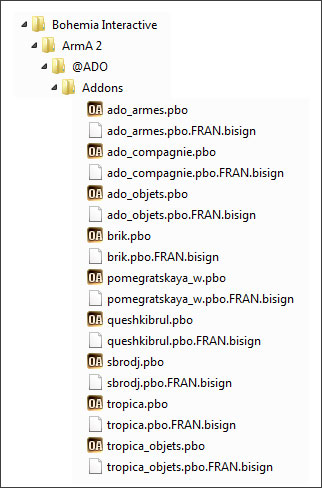
Maintenant que tout est bien installé, il faut lancer le jeu avec les mini-mods d'activés.
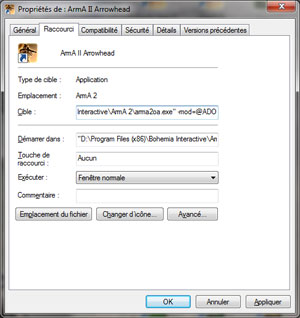
Pour mettre plusieurs mini-mods, rien de bien difficile :
Dans Arrowhead, il est possible d'activer les modes directement dans le jeu.
Cliquez sur le bouton "Extensions" :
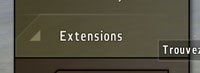
Ensuite cocher les modes que vous voulez activer :
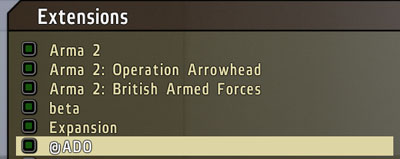
Vous devez redémarrer votre jeu pour que cela soit pris en compte.
En effet, sur ArmA2 il est possible de créer des mini-mods permettant de regrouper certain addons ensemble et de les activer quand bon nous semble.
Création
Commencer par télécharger les addons. (Je vais prendre en exemple les addons ADO.)
Ensuite allez dans le dossier racine de votre jeu :
Citation
C:\Program Files\Bohemia Interactive\ArmA 2\
Maintenant il faut créer un nouveau dossier que vous allez nommer : @ADO.
A l'intérieur de celui-ci il faut créer un sous-dossier : Addons, et dans ce dossier insérer les addons ainsi que les signatures (.pbo + .bisign).
*.pbo : addon
*.bisign : signature d'un addon
*.bikey : clé d'un addon (Uniquement nécessaire pour le serveur)
*.bisign : signature d'un addon
*.bikey : clé d'un addon (Uniquement nécessaire pour le serveur)
Faites bien attention d'avoir mis les signatures dans le même dossier que les addons
Ne touchez JAMAIS au dossier "Addons" du jeu d'origine !
Les clés sont des fichiers pour le serveur de jeu. Vous n'avez pas besoin de les avoirs
Ne touchez JAMAIS au dossier "Addons" du jeu d'origine !
Les clés sont des fichiers pour le serveur de jeu. Vous n'avez pas besoin de les avoirs
Voila à quoi devrai ressembler votre dossier @ADO :
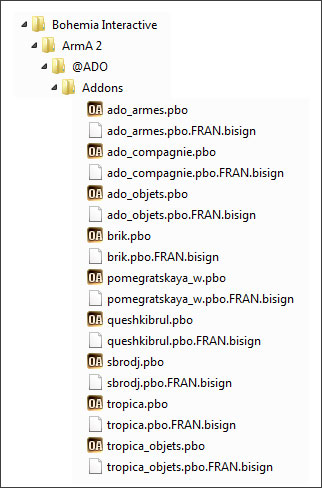
Utilisation
Maintenant que tout est bien installé, il faut lancer le jeu avec les mini-mods d'activés.
Solution 1
- Faite clique droit sur le raccourci du jeu puis Propriétés.
- Dans le champ Cible, ajouter ceci à la fin APRÈS les ": -mod=@ADO;
- Vous devriez avoir quelque chose du genre :
Citation
"C:\Program Files\Bohemia Interactive\ArmA2\arma2.exe" -mod=@ADO;
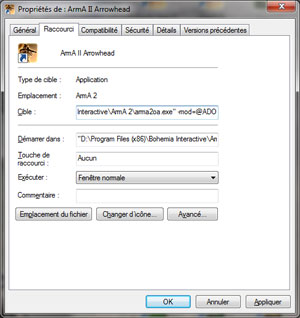
Pour mettre plusieurs mini-mods, rien de bien difficile :
Citation
"C:\Program Files\Bohemia Interactive\ArmA2\arma2.exe" -mod=@Mod1;Mod2;Mod3;
Solution 2
Dans Arrowhead, il est possible d'activer les modes directement dans le jeu.
Cliquez sur le bouton "Extensions" :
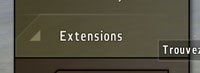
Ensuite cocher les modes que vous voulez activer :
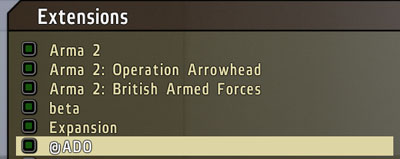
Vous devez redémarrer votre jeu pour que cela soit pris en compte.
Il se peut que vous ne voyez pas les modes dans le jeu.
Dans ce cas, procéder à la méthode de la "Solution 1".
Dans ce cas, procéder à la méthode de la "Solution 1".

